Suorita haittaohjelmien torjuntaohjelma poistaaksesi uhan tietokoneeltasi
- Useat käyttäjät ovat raportoineet WindowsUpdate.exe-tiedoston kuluttavan paljon suoritinresursseja.
- Lue tämä opas ymmärtääksesi, mikä tämä EXE-tiedosto on ja onko se tärkeä järjestelmätiedosto vai ei.

XASENNA NAPSAUTTAMALLA LATAA TIEDOSTOA
- Lataa Fortect ja asenna se tietokoneellasi.
- Aloita työkalun skannausprosessi etsimään vioittuneet tiedostot, jotka ovat ongelmien lähde.
- Napsauta hiiren kakkospainikkeella Aloita korjaus ratkaistaksesi tietokoneesi tietoturva- ja suorituskykyongelmia.
- Fortectin on ladannut 0 lukijat tässä kuussa.
Monet lukijat ovat ilmoittaneet näkevänsä WindowsUpdate.exe-prosessin Task Managerissaan, mikä on
kuluttaa paljon muistia. He ovat hämmentyneitä siitä, pitäisikö heidän pitää se ehjänä vai ei.Tässä oppaassa annamme sinulle kaikki tiedot, jotka sinun on tiedettävä WindowsUpdate.exe-tiedostosta ja siitä, onko tämä haitallista tai tärkeää tietokoneellesi. Mennään suoraan asiaan.
Mikä on WindowsUpdate.exe?
Luettuamme useita foorumeita ja käytyämme läpi erilaisia raportteja, huomasimme, että WindowsUpdate.exe on haitallinen prosessi, joka suoritetaan tietokoneellasi virustartunnan vuoksi.
Tämän tiedoston on selvästi luonut FORBOT-BJ WORM. Tämä matovirus on tarkoitettu varastamaan arkaluontoisia tietoja tietokoneeltasi.
Virus pohjimmiltaan luo ja muokkaa rekisteritiedostoja ja saa WindowsUpdate.exe-prosessin käynnistymään automaattisesti Windowsin käynnistyksen yhteydessä.
Kuinka tarkistaa, onko tämä WindowsUpdate.exe-tiedosto virus?
- paina Ctrl + Siirtää +poistu näppäimiä avataksesi Tehtävienhallinnan.
- Etsi Windowsupdate.exe-tiedosto, napsauta sitä hiiren kakkospainikkeella ja valitse Ominaisuudet.
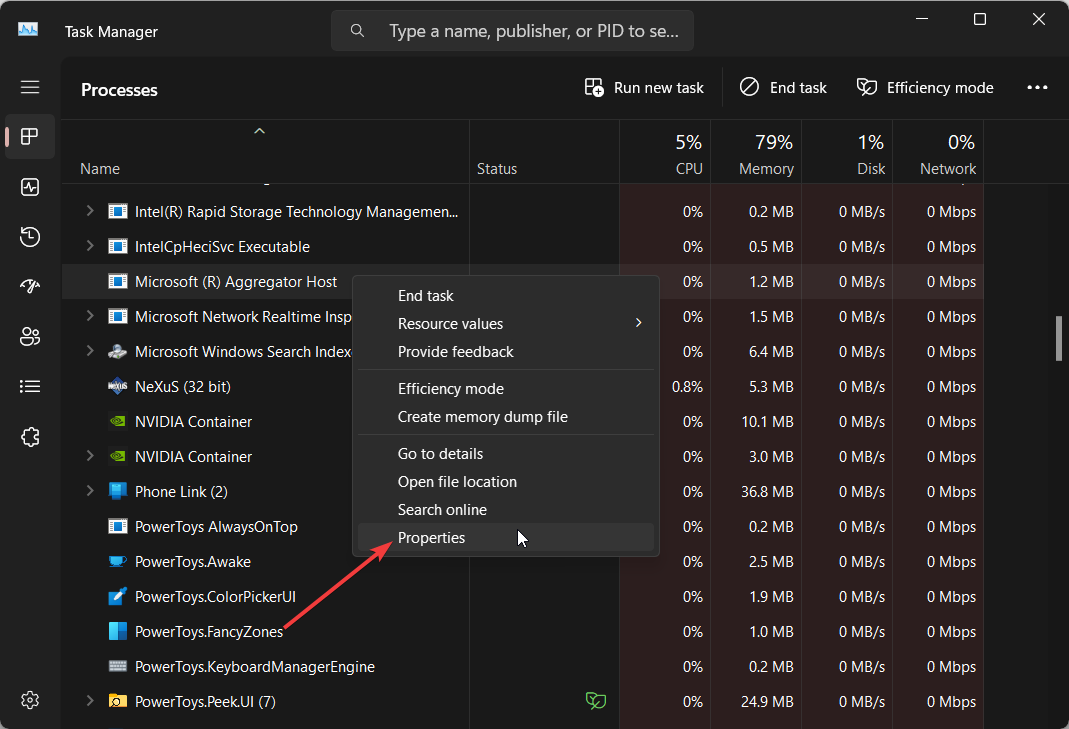
- Vaihda kohtaan Digitaalinen allekirjoitus -välilehti.

- Alla Allekirjoittajan nimi, tarkista lukeeko siinä Microsoft Corporation vai ei.
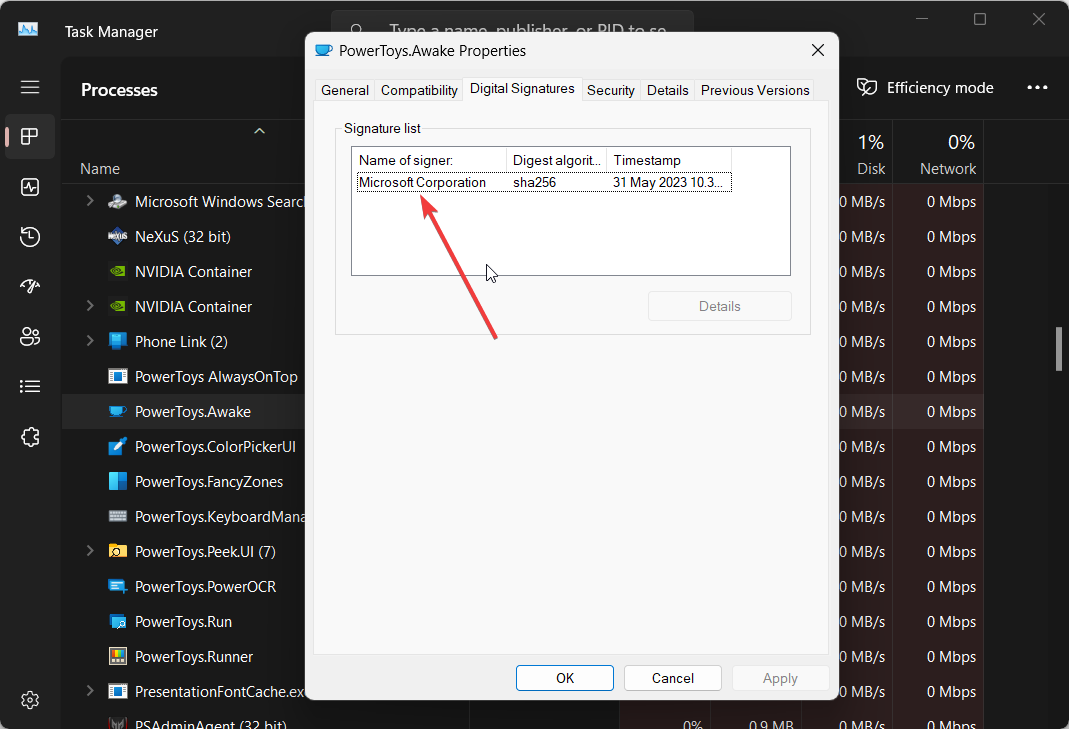
Jos siinä lukee Microsoft, se voi olla järjestelmätiedosto. Kuitenkin, jos se sanoo Ei voida vahvistaa tai jotain muuta, se on varma haitallinen tiedosto.
Ohjelmistot, erityisesti kryptovaluutan kaivosohjelmistot, voivat naamioitua tärkeiksi järjestelmätiedostoiksi ja aiheuttaa erilaisia ongelmia tietokoneellesi tartunnan jälkeen.
Tämä WindowsUpdate.exe-tiedosto on myös osa haittaohjelmia, jotka voivat saastuttaa arkaluontoiset tiedostosi ja lukita ne maksumuurin taakse tai varastaa ne ja lähettää ne hyökkääjälle verkon kautta.
Lisäksi WindowsUpdate.exe-tiedosto ei ole tärkeä järjestelmätiedosto, ja voit helposti poistaa prosessin käytöstä, eikä se aiheuta haittaa tietokoneellesi. Joten voit poistaa sen tietokoneeltasi.
Kuinka poistaa WindowsUpdate.exe?
1. Suorita virustorjuntatarkistus
- Avataksesi alkaa valikosta paina Voittaa avain.
- Tyyppi Windowsin suojaus ja avaa ohjelma.

- Klikkaa Virus- ja uhkien suojaus.

- Valitse Nopea skannaus.

- Anna prosessin valmistua ja ota korjaukset käyttöön.
- Voit myös valita Skannausasetukset ja valitse Täysi tarkistus perusteellista skannausta varten ja sen jälkeen käynnistä tietokone uudelleen.
Paras tapa poistaa virukset tai haittaohjelmat tietokoneeltasi on yksinkertaisesti suorittaa virustarkistus ja poistaa havaittu ongelma.
Tätä varten voit käyttää Windows-käyttöjärjestelmän mukana tulevaa Windowsin suojaustyökalua. Tämä ei kuitenkaan ole yhtä tehokas kuin omistettu virustorjuntaohjelmisto.
Siinä tapauksessa olemme listanneet joitain paras haittaohjelmien torjuntaohjelmisto ja paras virustorjuntaohjelmisto että voit käyttää ja ratkaista tällaisia ongelmia helposti ja pitää tietokoneesi suojattuna.
- Mikä on Duet Display ja miksi se on asennettu automaattisesti tietokoneelleni?
- Mikä on $WinREAgent-kansio ja onko sen poistaminen turvallista?
- Mikä on Wins.exe ja pitäisikö se poistaa?
- Mikä on SwUSB.exe ja kuinka korjaan sen virheet
2. Puhdista rekisteri
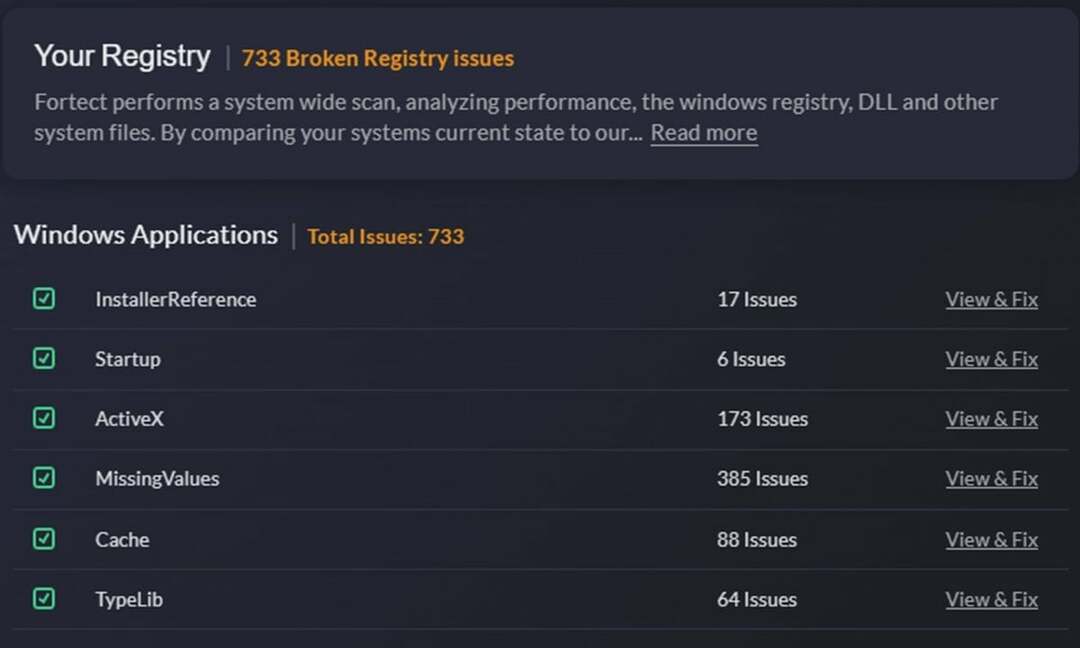
Koska tämä haitallinen WindowsUpdate.exe-tiedosto muokkaa rekisteriä ja aiheuttaa kaikenlaista vahinkoa tietokoneellesi, suosittelemme, että suoritat rekisterin puhdistamisen.
Tätä tarkoitusta varten sinun ei tarvitse tehdä mitään manuaalisesti. Voit yksinkertaisesti käyttää joitain parhaat rekisterinpuhdistusaineet että olemme testanneet ja saaneet työsi valmiiksi.
Rekisterinpuhdistajan avulla varmistat, ettei tietokoneessasi ole jälkiä WindowsUpdate.exe-tiedostosta.
Samassa huomautuksessa voit käyttää erillistä PC-korjaussovellusta, joka voi korjata rekisteriongelmia vioittuneiden rekisteritiedostojen rinnalla.
3. Suorita järjestelmän palautus
- Avataksesi alkaa valikosta paina Voittaa avain.
- Tyyppi Luo palautuspiste ja avaa huipputulos.

- Valitse asema, johon käyttöjärjestelmä on asennettu, ja napsauta Järjestelmän palauttaminen.

- Napsauta palautuspistettä ja paina Seuraava.

- Klikkaus Suorittaa loppuun aloittaaksesi palautusprosessin.
Prosessin helpottamiseksi meillä on opas, joka selittää, kuinka voit tehdä sen asenna Windows uudelleen vain kahdella helpolla vaiheella. Tämä opas selittää kaiken yksityiskohtaisesti ja auttaa sinua poistamaan WindowsUpdate.exe-tiedoston tietokoneeltasi.
Voit myös lataa Windows 11 ISO ja asenna se käynnistettävällä USB-medialla. Oppiakseen kuinka luoda käynnistysmediaa, suosittelemme tutustumaan oppaaseemme.
Mutta ennen kuin teet sen, suosittelemme sinua varmuuskopioi tiedot tietokoneellesi, jotta mitään tärkeitä tietojasi ei menetetä, kun asennat tai päivität tietokonetta uudelleen.
Se on meiltä tässä oppaassa. Voit myös tarkistaa oppaamme, joka selittää, mikä on Nissrv.exe-tiedosto ja haluatko poistaa sen tietokoneeltasi vai ei. Olemme myös tarkentaneet, pitäisikö sinun säilyttää vai ei Wlrmdr.exe-tiedosto tietokoneellasi vai ei.
Kerro meille alla olevissa kommenteissa, saiko tämä opas sinut ymmärtämään, mikä WindowsUpdate.exe-tiedosto on ja pystyitkö ratkaisemaan siihen liittyvän ongelman vai et.
Onko sinulla edelleen ongelmia?
Sponsoroitu
Jos yllä olevat ehdotukset eivät ratkaisseet ongelmaasi, tietokoneessasi saattaa esiintyä vakavampia Windows-ongelmia. Suosittelemme valitsemaan all-in-one-ratkaisun, kuten Fortect korjata ongelmat tehokkaasti. Asennuksen jälkeen napsauta vain Näytä&Korjaa -painiketta ja paina sitten Aloita korjaus.


